Инструкции за регистриране на поща на, Официален уебсайт на компанията за интернет услуги
Уважаеми абонати.
*ПРЕДУПРЕЖДЕНИЕ. Паролата за новата пощенска кутия не може да бъде по-малка от шест знака. Ако паролата за старата ви пощенска кутия е пет знака, тогава трябва да добавите числото "1" към нея отдясно. Например стара парола: "12345", нова парола: "123451". Името на пощенската кутия трябва да завършва с буква или цифра. Символи: ".", "-", "_" и други не са разрешени. Ако пълното име на старата ви пощенска кутия е било например [email protected], новото пълно име ще бъде: [email protected].
За да активирате вашата пощенска кутия, отидете на сайта yandex.ru, щракнете върху бутона „Вход в пощата“, въведете пълното име на вашата пощенска кутия и щракнете върху бутона „Вход“ (фиг. 1).

В новия прозорец трябва да попълните формата за регистрация, да въведете символите от картинката и да натиснете бутона „Завършване на регистрацията“ (фиг. 2).
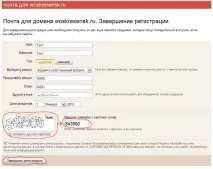
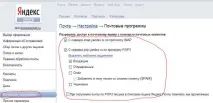
Конфигуриране на пощенския клиент на Outlook Express:
1. Стартирайте Outlook Express.
2. Изберете "Услуга", "Акаунти" от менюто (фиг. 4).
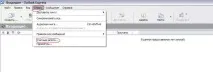
Фигура 4. Програма Outlook Express.
3. Ще се отвори прозорецът "Интернет акаунти". Изберете "Добави" от менюто (фиг. 5).
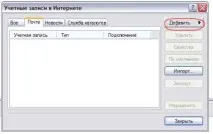
Фигура 5. Прозорецът "Интернет акаунти".
4. Ще се отвори подменюто. Изберете „Поща“ (фиг. 6).
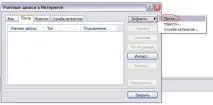
5. Ще се отвори прозорецът "Съветник за интернет връзка" (Фигура 7). Попълнете полето "Име" и щракнете върху бутона "Напред".
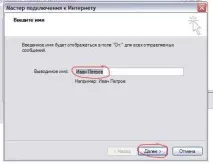
Фигура 7. Раздел "Въвеждане на име".
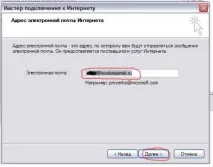
Фигура 8. Раздел "Интернет имейл адрес".
7. В секцията „Имейл сървъри“, в списъка „Сървър за входящи съобщения“, изберете IMAP, в полето „Сървър за входящи съобщения“ въведете: imap.yandex.ru, в полето „Сървър за изходящи съобщения“въведете: smtp.yandex.ru (фиг. 9).
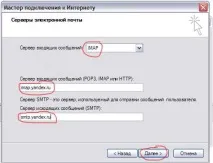
Фигура 9. Секция за имейл сървъри.
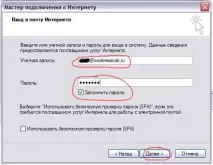
9. В новия раздел щракнете върху бутона "Край" (фиг. 11).
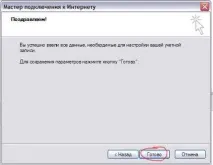
LLC ‛Интернет услуга‛ 140200, Воскресенск, ул. Вокзальная, 8
☎ (496) 444–83–01 ☎ (495) 232–52–77 (факс)